목록 리스트
문서 목록:
- 캡쳐 보드란?
- 캡쳐보드 없이 디스코드에서 스위치 방송하는 2가지 방법
![]()
- 추가 팁: 디스코드에서 방송하는 방법
- 캡쳐보드 없이 디스코드에서 닌텐도 스위치 화면 공유 FAQ
닌텐도 스위치가 있고 디스코드에서 게임 플레이를 방송하고 싶지만 방법을 모르신다면, 오늘이 바로 당신의 행운의 날입니다! 이 글에서 그 방법을 자세히 안내해 드리겠습니다.
이 글에서는 캡쳐보드의 정의와 필요성, 그리고 캡쳐보드 없이 디스코드에서 스위치를 방송하는 방법에 대해 알아보겠습니다. 자세한 내용은 계속 읽어보세요!
캡쳐 보드(캡쳐 카드)란?
캡쳐보드는 스트리머나 일반 사용자들이 비디오를 녹화하거나 다른 기기에서 영상을 송출할 때 사용하는 외부 장치입니다. 예를 들어, Xbox에서 게임을 즐기면서 PC에서 게임 플레이를 녹화하고 싶다면, 먼저 캡쳐보드를 Xbox에 연결한 뒤 HDMI 케이블로 캡쳐보드와 PC를 연결하면 됩니다.
Xbox 자체에서는 게임 플레이를 직접 스트리밍할 수 없기 때문에, 캡쳐보드를 활용하면 손쉽게 게임 화면을 녹화하고 방송할 수 있습니다. 캡쳐보드에 대해 이해하셨다면, 이제 캡쳐보드 없이 디스코드에서 닌텐도 스위치를 방송하는 방법도 안내해 드리겠습니다.
캡쳐보드 없이 디스코드에서 스위치 방송하는 2가지 방법
캡쳐보드 없이 디스코드에서 닌텐도 스위치를 방송하는 방법에는 두 가지가 있습니다. 첫 번째는 휴대전화에 '스트림랩스' 앱을 설치하여 스위치를 디스코드로 송출하는 방법이고, 두 번째는 Xbox를 활용하여 스위치를 디스코드로 방송하는 방법입니다. 이 두 가지 방법을 비교한 중요한 정보를 표로 정리하였으니, 자세한 내용을 확인하시기 전에 꼭 참고해 보시기 바랍니다!
| 방법 | 유효성 | 난이도 | 시나리오 |
|---|---|---|---|
| Streamlabs | 높음 - 간편한 조작으로 디스코드에서 스트림 전환 | 매우 쉬움 | 게임, 스포츠, 영화... |
| Xbox | 높음 - 스트림 스위치 및 기타 콘텐츠 | 쉬움 | 스포츠, TV, 콘서트... |
방법 1. 스트림랩스를 사용하여 디스코드에서 닌텐도 스위치 화면 공유하기
스트림랩스(Streamlabs)는 디스코드에서 닌텐도 스위치 게임을 방송할 때 매우 유용한 도구입니다. 이 소프트웨어는 GitHub에서 무료로 제공되는 오픈 소스 올인원 라이브 스트리밍 솔루션으로, 데스크톱과 모바일 기기 모두에서 호환되어 언제 어디서나 손쉽게 디스코드에서 스위치 게임을 스트리밍할 수 있습니다.
잘 알려진 스트리밍 도구로서 간편한 조작법을 제공하며, 장시간 스트리밍도 무리 없이 진행할 수 있습니다. 전체 영화, 게임 플레이 전 과정, 또는 중요한 회의 방송 등 다양한 용도로 활용 가능합니다. 스트리밍을 시작하기 전에 필요한 준비 사항들을 미리 확인해 보시길 권장드립니다.
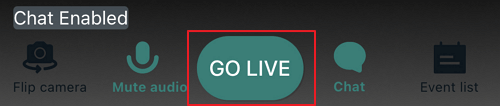
- 📝 준비 사항:
- 스트림랩스를 설치된 스마트 폰
- 휴대폰을 고정할 수 있는 삼각대나 기타 도구
디스코드에서 스트림랩스를 활용해 닌텐도 스위치를 방송하는 방법을 안내해 드리겠습니다.
1단계. 스마트폰에 스트림랩스 앱을 다운로드하여 설치해 주세요.
2단계. 앱 실행 시 카메라와 마이크 접근 권한을 허용해 주시기 바랍니다.
3단계. 스트림랩스를 열고, 중요 항목에 따라 옵션과 레이아웃을 차례대로 설정해 주세요.
4단계. 스트림 녹화를 위한 비트레이트, 해상도, 프레임 속도를 원하는 대로 선택해 주세요.
5단계. 휴대전화를 안정적으로 고정할 수 있는 장소를 찾거나 삼각대를 사용해 휴대폰을 고정해 주세요.
6단계. 닌텐도 스위치를 카메라 앞에 적절히 배치하고, 휴대폰이 스위치 화면과 소리를 정확히 인식하는지 확인해 주세요.
7단계. 모든 준비가 완료되면, “Go Live” 버튼을 눌러 캡쳐보드 없이 스위치 방송을 시작하실 수 있습니다.
방법 2. Xbox를 사용하여 스위치 캡쳐보드 없이 방송하기
캡쳐보드 없이 디스코드에서 닌텐도 스위치를 방송하는 또 다른 효과적인 방법은 Xbox를 사용하는 것입니다. 이미 Xbox를 보유하고 계시다면 매우 좋은 선택이 될 수 있습니다. 만약 Xbox가 없으시다면, 스트림랩스(Streamlabs)를 이용한 방송도 훌륭한 대안이 될 수 있습니다. 원하신다면 Xbox를 통해 Twitch로 방송하는 것도 가능합니다.
엑스박스(Xbox)는 사용자 편의를 고려해 설계되어 디스코드에서 스위치 방송을 진행하기에 적합한 기기입니다. 다만, Xbox 360 이하 구형 모델이나 "One Guide" 앱이 없는 Xbox에서는 스트리밍이 지원되지 않으니 참고 부탁드립니다. 따라서 디스코드에서 스위치 방송을 원활하게 진행하시려면 Xbox One, Xbox Series S, Xbox Series X 또는 최신 모델을 사용하시는 것을 권장드립니다.
- 📝 준비 사항:
- Xbox One, Xbox S, Xbox Series X 이상
- PC 한 대
- 닌텐도 스위치와 도크
- HDMI 및 이더넷 케이블
Xbox를 이용해 디스코드에서 스위치를 방송하는 방법은 다음과 같습니다.
1단계. 스위치를 도킹 스테이션에 연결한 후, HDMI 케이블을 사용하여 도킹 스테이션을 Xbox에 연결합니다.
2단계. Xbox와 닌텐도 스위치를 켠 후, Xbox에서 One Guide 앱을 실행합니다.
3단계. Xbox를 PC에 연결합니다. 연결 방법은 두 가지가 있습니다. 첫 번째는 PC와 Xbox를 동일한 Wi-Fi 네트워크에 연결하는 것이고, 두 번째는 이더넷 케이블을 사용하여 두 장치를 같은 네트워크에 연결하는 것입니다.
4단계. PC나 노트북에 Xbox 앱을 다운로드하고 설치합니다.
5단계. 이제 컴퓨터에서 Xbox 앱을 열고, 콘솔(Xbox One 이상)을 선택하세요.
6단계. 닌텐도 스위치는 One Guide 애플리케이션을 통해 열립니다. PC에서 Xbox를 다운로드하고 선택하면, Xbox에서 현재 열려 있는 내용이 닌텐도 스위치로 스트리밍됩니다.
7단계. 이제 EaseUS RecExperts, OBS Studio와 같은 우수한 스트리밍 소프트웨어를 다운로드하여 디스코드를 통해 닌텐도 스위치 스트리밍을 시작해보세요.
추가 팁: Win/Mac에서 디스코드 스트림 비디오 녹화하기
디스코드에서 닌텐도 스위치 방송을 진행하는 방법과 그 절차를 친절하게 안내해 드리겠습니다. 또한, 화면 녹화 프로그램을 활용하면 스트리밍 중인 비디오를 간편하게 녹화하여 원하는 방식으로 화면에 표시되는 모든 내용을 녹화할 수 있습니다. 이때 EaseUS RecExperts가 매우 유용한 도구가 될 수 있습니다.
이 Mac 및 Windows용 화면 녹화 프로그램은 다양한 기능과 비디오 편집 도구를 갖추고 있어 사용하기 편리한 인터페이스를 제공합니다. 비디오 스트리밍뿐만 아니라, EaseUS RecExperts를 통해 데스크톱 전체, 화면 일부 또는 특정 창만 선택하여 녹화할 수 있습니다.
1단계: EaseUS 게임 레코더를 실행한 후 메뉴 아이콘을 클릭하여 설정을 엽니다.
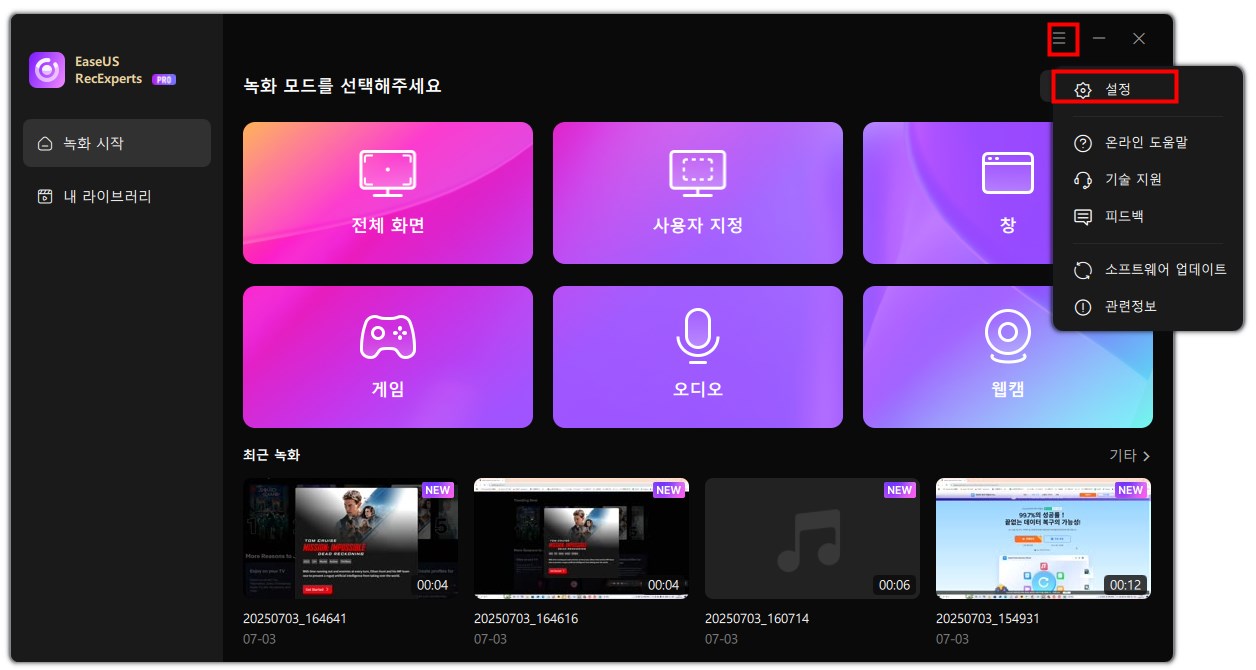
2단계: 비디오 및 오디오 옵션을 클릭하여 프레임 속도(1에서 144까지), 비디오 품질, 형식, 비트레이트 등을 조정합니다.
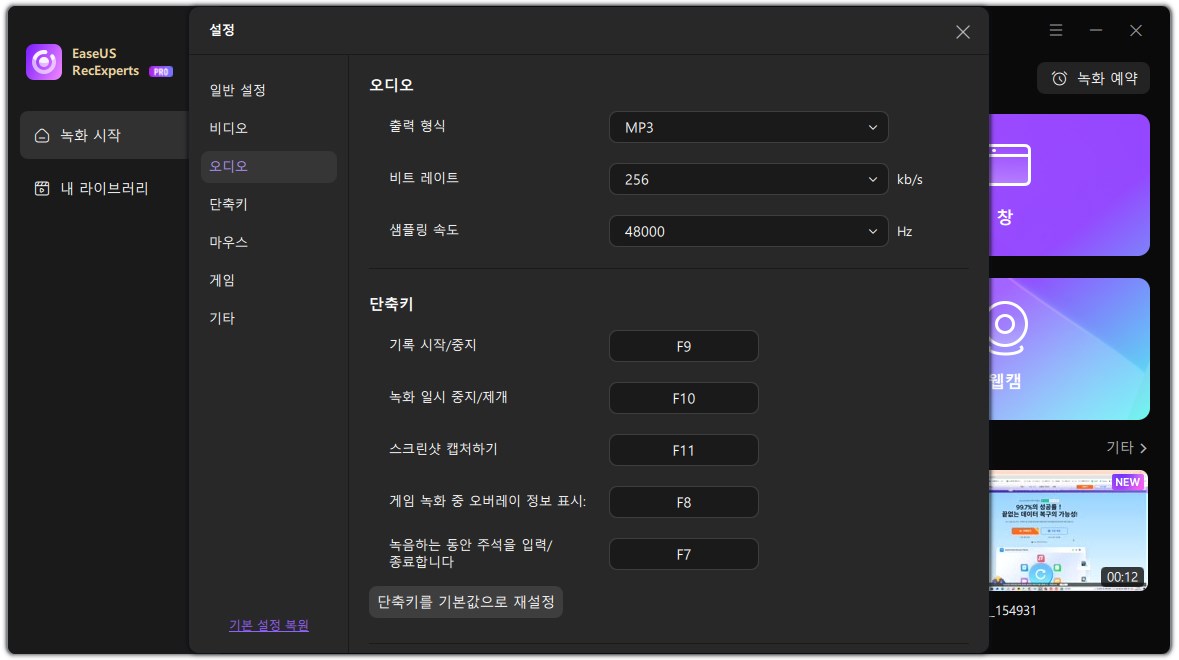
또한 게임 탭을 클릭하여 다양한 게임 오버레이 옵션을 변경할 수 있습니다.
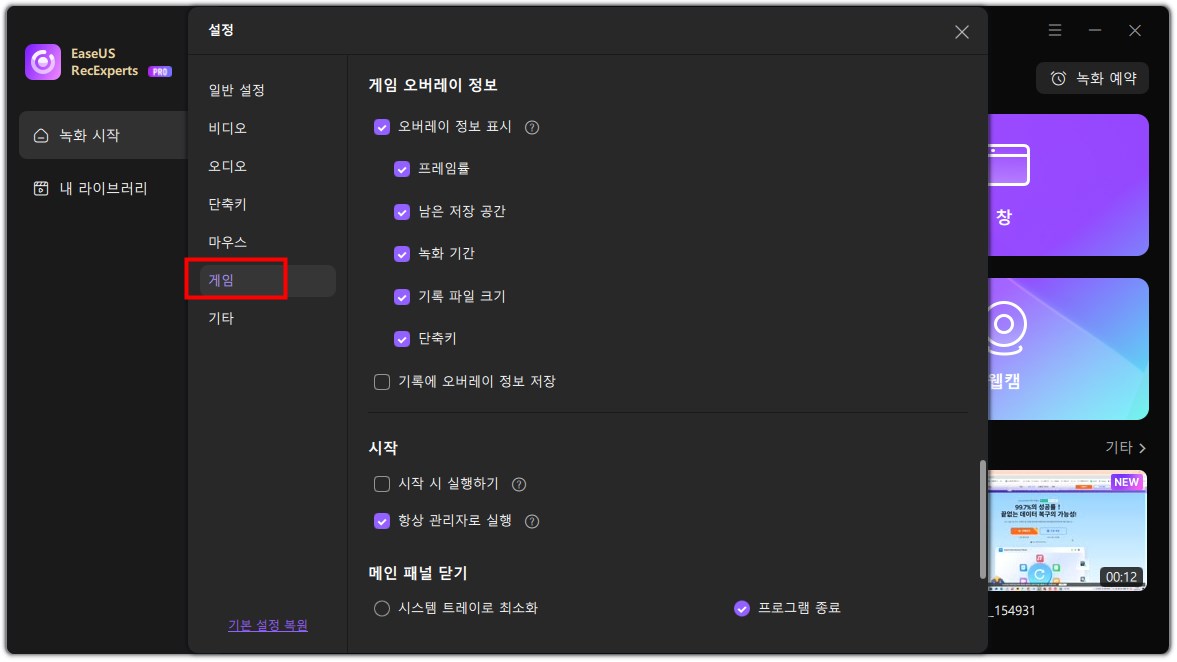
3단계: 메인 인터페이스로 돌아가서 게임 모드를 클릭합니다. 원하는 게임 플레이를 캡처할 게임 창을 선택하고, 필요에 따라 웹캠이나 오디오 소스를 설정합니다. 마지막으로 REC 버튼을 클릭하여 게임 녹화를 시작합니다.
4단계: 작은 막대에 녹화 시간이 표시됩니다. 녹화 중에는 스크린샷을 찍거나 도구 모음의 시계 아이콘을 클릭하여 특정 중지 시간을 설정할 수 있습니다.

5단계: 녹화가 완료되면 내장된 비디오 플레이어와 편집기를 사용하여 녹화된 영상을 확인하고 편집할 수 있습니다.
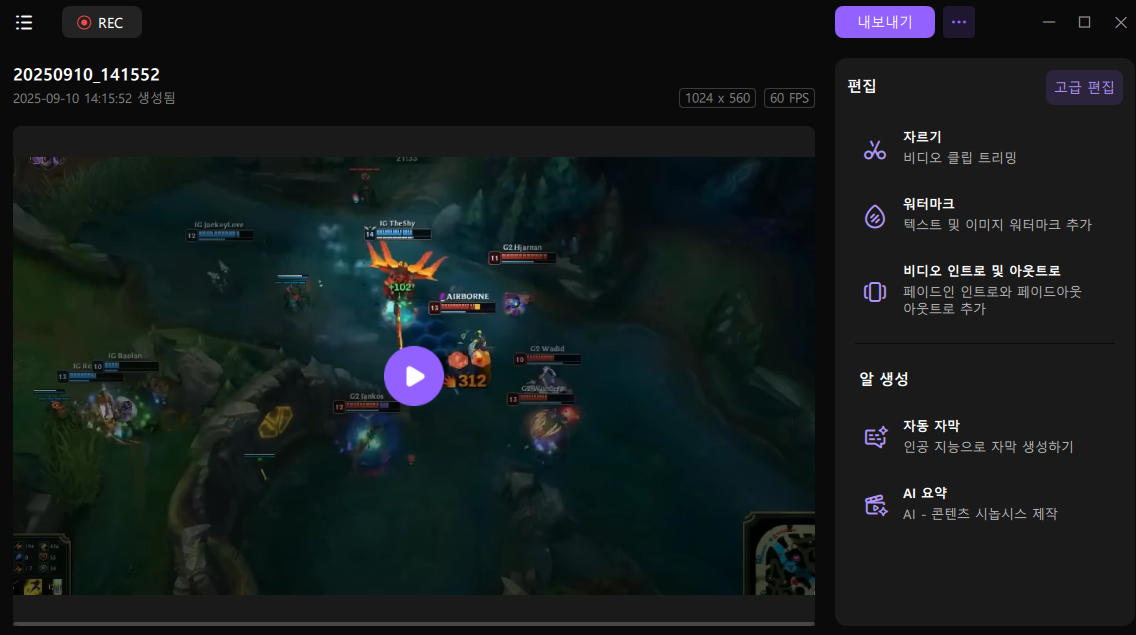
캡쳐보드 없이 디스코드에서 닌텐도 스위치 화면 공유에 관한 자주 묻는 질문(FAQ)
1. 디스코드에서 닌텐도 스위치 방송을 위해 캡쳐보드가 꼭 필요한가요?
네, 디스코드에서 스위치 화면을 공유하거나 방송하려면 캡쳐보드가 필요합니다.
2. 디스코드에서 스위치 게임을 스트리밍할 수 있나요?
네, 가능합니다. 인터넷상에서 단계별 스트리밍 가이드를 참고하시면 쉽게 설정하실 수 있습니다.
3. 캡쳐보드 없이 스위치 게임 플레이를 녹화할 수 있나요?
네, 캡쳐보드 없이도 EaseUS RecExperts 프로그램을 활용해 스위치 게임 플레이를 녹화할 수 있습니다. 이 소프트웨어는 유튜브 영상 녹화뿐만 아니라 화면, 오디오, 웹캠, 게임 플레이 등 다양한 녹화 기능을 지원합니다.
마무리
캡쳐보드 없이 디스코드에서 닌텐도 스위치 화면 공유하는 것이 쉽지 않았던 점, 공감합니다. 스트림랩스는 많은 분들께 편리한 선택지이지만, 캡쳐보드를 보유한 사용자분들께는 Xbox도 좋은 대안이 될 수 있습니다. 저희는 디스코드에서 스위치 방송을 가장 효과적으로 진행하는 방법으로 EaseUS RecExperts를 추천드립니다. 이 프로그램은 사용이 간편하면서도 다양한 기능을 갖추고 있어 폭넓게 활용할 수 있는 점이 큰 장점입니다. 꼭 한 번 사용해 보시길 권해드립니다.




